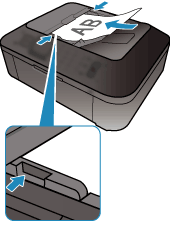放置項目(從電腦進行掃描時)
學會如何在掃描器或印表機的原稿平台或自動送稿機上放置項目。 根據要掃描的項目類型正確放置項目。 否則可能無法正確掃描項目。
 重要事項
重要事項
- 請勿在文件蓋板上放置物體。 開啟文件蓋板時,物件可能會掉落到掃描器或印表機中,導致故障。
- 掃描時請關閉文件蓋板。
- 開啟/關閉文件蓋板時,請勿觸摸操作面板上的按鈕或LCD(液晶顯示屏)監視器。 可能導致非預期的操作。
放置項目(原稿平台)
依照下面的說明放置項目以便透過自動偵測項目類型或大小進行掃描。
 重要事項
重要事項
- 當在IJ Scan Utility或ScanGear(掃描器驅動程式)中透過指定紙張大小進行掃描時,請校準項目的上角與原稿平台箭頭(校準標記)所指的角。
- 已裁切為各種形狀的相片和小於3cm(1.2in)見方的項目無法在掃描時準確裁切。
- 可能無法按預期掃描反射光碟標籤。
| 對於相片、明信片、名片或BD/DVD/CD | 對於雜誌、報紙或文件 |
|---|---|
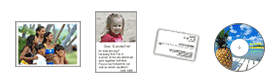 放置單個項目: 將項目正面向下放置在原稿平台上,允許原稿平台邊緣(斜紋區)與項目有1cm(0.4in)或更大的空間。 無法掃描放置在斜紋區的部分。 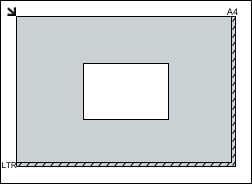
放置多個項目: 允許原稿平台邊緣(斜紋區)與項目以及項目之間有1cm(0.4in)或更大的空間。 無法掃描放置在斜紋區的部分。 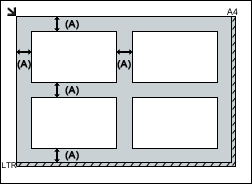
|
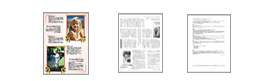 將項目正面向下放置在原稿平台上,並校準項目的上角與原稿平台箭頭(校準標記)所指的角。 無法掃描放置在斜紋區的部分。 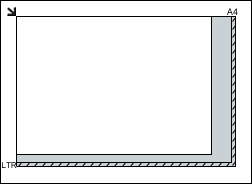
|
放置文件(自動送稿機)
 重要事項
重要事項
- 從自動送稿機掃描時,請勿將厚的項目留在原稿平台上。 可能導致夾紙。
- 當掃描兩個或更多文件時請放置並校準相同大小的文件。
- 關於從自動送稿機掃描時支援的文件大小的詳細資訊,請從線上手冊的首頁參閱所用機型的「可以載入的原稿」。
-
開啟文件托盤。

-
將文件放置在自動送稿機上,然後調整文件導引器至文件寬度。
將文件正面向上插入直到有的的聲。